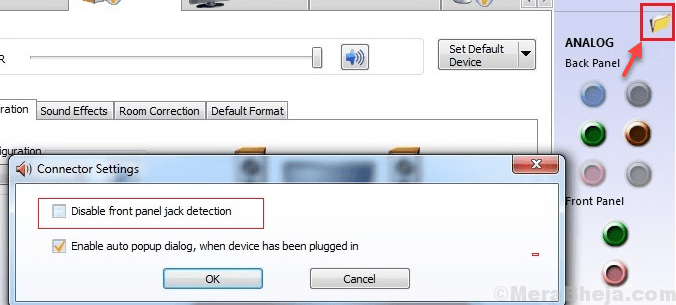Penata Lembut adalah software MIDI arranger yang dapat Anda gunakan dalam berbagai situasi. Ini berguna untuk musisi di mana saja, apakah Anda ingin menggunakannya saat tampil, berlatih, atau menulis.
Apa yang dilakukan Soft Arranger pada dasarnya adalah menerima data MIDI dari keyboard Anda dan mengirimkannya lebih jauh ke DAW. Synthesizer virtual DAW mengambil sinyal dan mengirimkannya ke output audio atau kartu suara PC Anda.
Seperti yang Anda harapkan, Soft Arranger juga memiliki daftar persyaratan sistem. Daftar ini dapat memainkan peran besar dalam mengetahui apakah PC Anda kompatibel dengan suatu program sebelum Anda menerapkan dan menjalankannya. Mari kita lihat apa yang dibutuhkan sistem Anda untuk menjalankan Soft Arranger dengan benar.
Perhatikan bahwa paket Soft Arranger juga menyertakan preset dan sampel untuk sampler TX16Wx, pengaturan Reaper, gaya demo, dan petunjuk pemasangan. Jadi, jika Anda mau, Anda dapat memilih untuk tidak menggunakan rekomendasi pengembang, tetapi Anda harus berjuang dengan konfigurasi lebih lanjut.
Ulasan kami
- kelebihan
- Menghadirkan pemrosesan MIDI berkualitas tinggi
- Sepenuhnya gratis
- Bekerja dengan DAW apa pun yang dapat Anda pikirkan
- Kontra
- Bisa jadi sulit dikonfigurasi untuk pemula
Cara menginstal Soft Arranger dan prasyaratnya di Windows
Yang ini sedikit lebih rumit daripada menyiapkan solusi perangkat lunak biasa. Kami akan menggunakan perangkat lunak yang direkomendasikan pengembang untuk panduan singkat ini. Jika Anda memilih untuk menggunakan alat lain, lewati saja bagian ini. Dengan asumsi Anda telah mengunduh semuanya, mari kita mulai.
- Ekstrak paket Soft Arranger (SA PORTABLE) ke lokasi yang nyaman
- Luncurkan penginstal Reaper
- Dalam dialog “Choose Install Location” Reaper, pilih Portable Install dan atur direktori SA PORTABLE/Reaper sebagai tujuan
- Luncurkan Reaper setelah instalasi dan tutup (untuk membuat file konfigurasi)
- Jalankan penginstal TX16Wx dan atur SA PORTABLE/Library sebagai tujuan
- Luncurkan penginstal Ekstensi SWS/S&M, lalu pilih SA PORTABLE/Reaper/ sebagai jalur tujuannya
- Unduh dan instal Java di PC Anda jika perlu
- Instal loopMIDI di PC Anda
- Mulai loopMIDI dan ketik "Arranger Port" di bidang "Nama port baru:" di bagian bawah
- Klik simbol plus di loopMIDI
Setelah Anda melakukan semua itu, Soft Arranger dan semua prasyaratnya harus tersedia dan siap digunakan di PC Anda. Namun, Anda masih memiliki beberapa konfigurasi yang harus dilakukan, jadi mari kita lihat apa itu semua.
Cara mengkonfigurasi Soft Arranger dengan benar di PC Windows Anda
Sayangnya, menginstal aplikasi hanyalah langkah pertama, kami masih harus melakukan banyak operasi. Namun, jika Anda mengikuti langkah-langkah ini, semuanya akan baik-baik saja:
- Luncurkan Reaper dari jalur tujuannya di PC Anda
- Buka menu Opsi > Preferensi… di Reaper
Setelah Anda di sini, Anda harus menyesuaikan parameter berikut sebagai berikut:
- Umum > Keyboard/Multisentuh > Tetapkan pintasan keyboard ke tindakan atau ubah pintasan yang ada
- Impor/Ekspor… > Impor… – arahkan ke SA PORTABLE/Reaper/KeyMaps/SA Reaper Actions. ReaperKeyMap dan klik Buka
- Audio > Perangkat > Perangkat Audio – pilih perangkat yang akan Anda gunakan
- Audio > Perangkat MIDI > Input MIDI untuk tersedia – klik kanan opsi “Arranger Port” dan pilih opsi “Aktifkan input” dan “Aktifkan input untuk pesan kontrol”
- Appearance > Track Control Panels > Volume fader range – ubah nilai “to” dari “+12dB” menjadi “+9dB”
- Plug-in > VST > Edit > Add… – atur ke SA PORTABLE/Library, klik “OK” dan tekan tombol “Pindai ulang” di jendela sebelumnya
Setelah Anda mengonfigurasi Reaper, Anda juga harus mengonfigurasi Soft Arranger, jadi pastikan untuk mengikuti langkah-langkah ini:
- Luncurkan Soft Arranger dengan mengklik dua kali file Soft_Arranger.jar
- Pilih cara Anda mengontrol Soft Arranger (ini tergantung pada pengaturan Anda)
- Setel "Pilih port MIDI generator suara Anda:" ke "Arranger Port:"
- Klik tombol "Pilih Folder"
- Pilih direktori tempat Anda menyimpan gaya Anda (SA PORTABLE/Styles)
- Alihkan "Kirim PG sebagai CC" pada
Anda sudah selesai! Jika Anda ingin menjalankan Soft Arranger, jalankan SA.RPP dari folder deployment, lalu luncurkan Soft_Arranger.jar. Kami setuju bahwa menggunakan alat ini melibatkan banyak langkah, tetapi kami berharap kami membuat konfigurasi lebih mudah bagi Anda.
Apa yang dapat Anda gunakan untuk Soft Arranger
Seperti yang telah kami nyatakan di atas, Anda dapat menggunakan program ini dalam berbagai situasi. Namun, berikut adalah beberapa penjelasan singkat untuk membantu Anda memutuskan apakah Anda benar-benar membutuhkan alat ini atau tidak.
- Setelah Anda mengaturnya, sangat mudah digunakan
- Dilengkapi dengan antarmuka pengguna kontras tinggi (mudah dikenali)
- Ulangi berbagai bagian dari sebuah lagu (verse, chorus, solo) selama yang Anda inginkan
- Memungkinkan Anda berlatih dengan tempo yang lebih lambat atau lebih tinggi dan dengan nada yang berbeda
- Membantu Anda menulis dengan memberi Anda gaya
- Dengarkan aransemen dengan seluruh band saat Anda bermain
- Gunakan di atas lagu lain dengan mulus
- Setiap gaya memungkinkan Anda untuk menggunakan 32 pola
- Panjang setiap pola bisa tidak terbatas, sesuai dengan kebutuhan Anda
- Ubah pola menjadi loop, intro, break, atau ending
- Hingga 16 saluran MIDI tersedia untuk Anda gunakan
- Buat gaya dengan cara yang sederhana
- Anda dapat mengunduh gaya dari situs web Soft Arranger resmi
Meskipun masih banyak lagi yang dapat Anda capai dengan Soft Arranger, kami tidak akan merusak kesenangan Anda lagi. Anda dapat mengunduh paket, mengonfigurasinya di PC Windows Anda dan mencobanya sendiri. Kami yakin Anda akan menemukan lebih banyak fitur luar biasa atau skenario kegunaan daripada yang telah kami sebutkan di sini.
Penata MIDI praktis yang agak sulit diatur
Singkatnya, jika Anda seorang penggemar musik dan memiliki keyboard MIDI, Anda mungkin menginginkan Soft Arranger dalam hidup Anda. Program ini adalah pengatur MIDI yang dapat membantu Anda mengarahkan sinyal MIDI ke DAW favorit Anda secara efektif.
Namun, ketika mengaturnya, semuanya bisa menjadi sedikit rumit. Untuk sekali ini memiliki beberapa dependensi perangkat keras, yang harus Anda instal satu per satu di PC Anda. Kemudian Anda harus mengonfigurasinya agar berfungsi secara sinkron.
Sisi baiknya, jika Anda mengikuti instruksi kami yang dijelaskan di atas, Anda akan dapat menikmati Soft Arranger dalam waktu singkat.
FAQ: pelajari lebih lanjut tentang Penata Lembut
- Apakah Soft Arranger adalah DAW?
Tidak, program ini hanyalah arranger MIDI. Namun, Anda dapat (dan harus) menghubungkannya ke DAW agar dapat menghasilkan output audio apa pun.
- Bisakah saya menggunakan DAW lain selain Reaper?
Ya, Anda dapat menggunakan Soft Arranger dengan DAW apa pun yang Anda rasa nyaman. Namun, Anda harus menemukan cara Anda sendiri untuk mengonfigurasinya, karena situs web resmi tidak menampilkan instruksi untuk DAW lainnya.
- Apakah Soft Arranger gratis?
Ya, Anda dapat mengunduh dan menggunakan Soft Arranger di PC Windows Anda secara gratis. Tidak ada biaya tersembunyi, tidak ada fitur terbatas, dan tidak ada batasan waktu yang dikenakan.